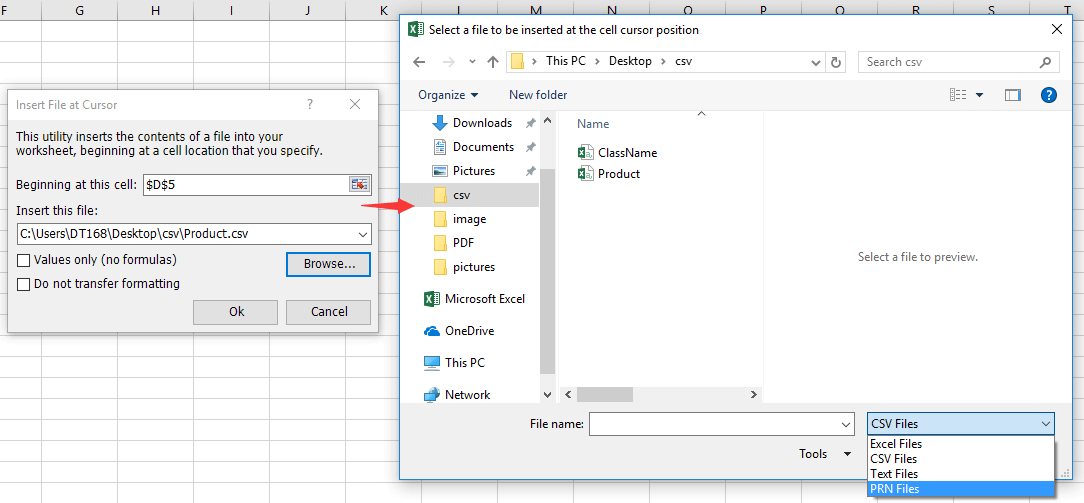Como converter rapidamente um arquivo CSV em colunas no Excel?
Existem várias maneiras de converter um arquivo CSV em colunas do Excel. Neste artigo, exploraremos dois dos métodos mais eficazes para ajudá-lo a realizar isso de forma rápida e fácil.
Abrir arquivo CSV no Excel
O método mais comumente usado é abrir o arquivo CSV diretamente pelo Excel.
1. Clique em "Arquivo" > "Abrir" > "Procurar" para selecionar um arquivo CSV de uma pasta; lembre-se de escolher "Todos os arquivos" na lista suspensa ao lado da caixa "Nome do arquivo". Veja a captura de tela: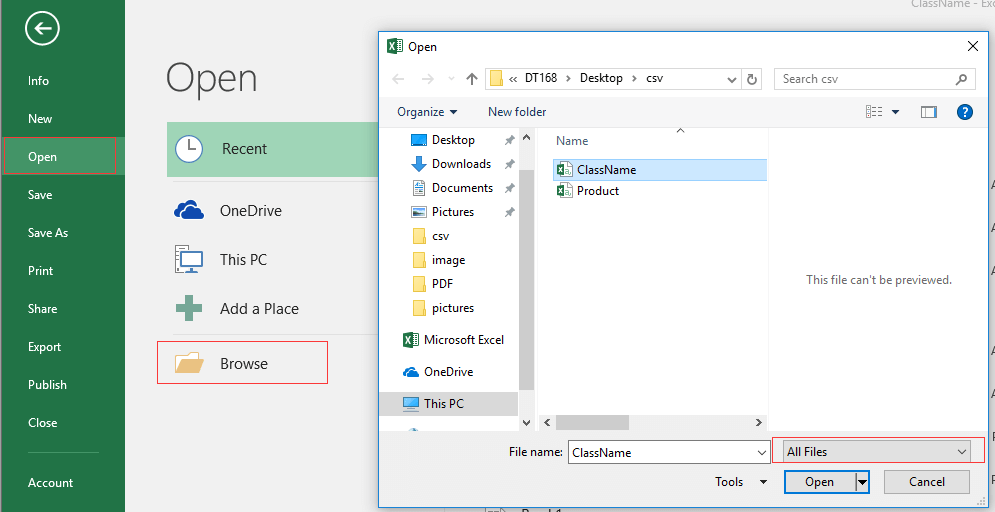
2. Clique em "Abrir", e o arquivo CSV será aberto no Excel.
Observação:
Mas às vezes, existem dados com formatos especiais, como zeros à esquerda no arquivo CSV, esses formatos especiais podem ser perdidos se o arquivo CSV for aberto pelo Excel, conforme mostrado na captura de tela abaixo. Nesse caso, você precisa usar o método abaixo.
 |  |  |
Inserir arquivo CSV no Excel
Para manter o formato do conteúdo no arquivo CSV, você pode usar o utilitário "De Texto" para importar o arquivo CSV.
1. Selecione uma célula onde deseja inserir o arquivo CSV e clique em "Dados" > "De Texto". Veja a captura de tela: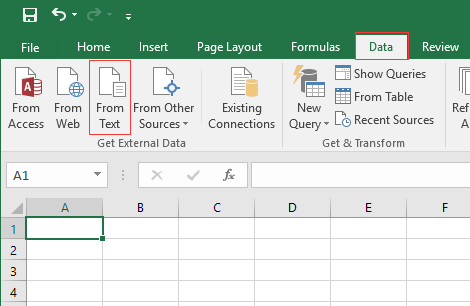
2. Na caixa de diálogo "Importar Arquivo de Texto", selecione o arquivo que deseja importar. Veja a captura de tela: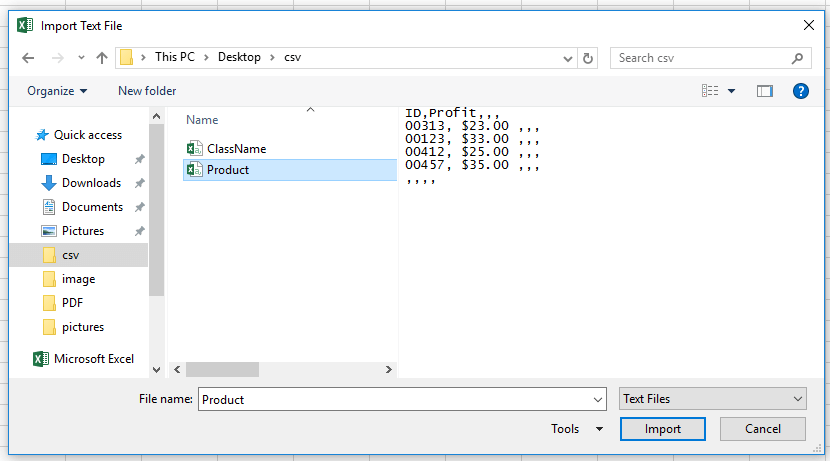
3. Clique em "Importar", e uma caixa de diálogo do "Assistente de Importação de Texto" será aberta, marque a opção "Delimitado" e clique em "Próximo" para ir para a "etapa 2 do Assistente", e depois marque "Vírgula". Veja a captura de tela:
 ">>"
">>"
4. Clique em "Próximo", então selecione as colunas com formatos especiais na seção "Visualização de Dados". Escolha o formato apropriado para cada coluna na seção "Formato de Dados da Coluna". Você pode formatar as colunas uma por uma, e se não precisar de uma coluna, basta marcar a opção "Não Importar Coluna (pular)". Veja as capturas de tela:
 " "
" "
5. Clique em "Concluir" e selecione um local para saída dos resultados. Veja a captura de tela: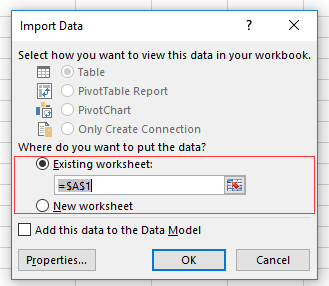
6. Clique em "OK". Agora o arquivo CSV foi inserido.
 |  |  |
Melhores Ferramentas de Produtividade para Office
Impulsione suas habilidades no Excel com Kutools para Excel e experimente uma eficiência incomparável. Kutools para Excel oferece mais de300 recursos avançados para aumentar a produtividade e economizar tempo. Clique aqui para acessar o recurso que você mais precisa...
Office Tab traz interface com abas para o Office e facilita muito seu trabalho
- Habilite edição e leitura por abas no Word, Excel, PowerPoint, Publisher, Access, Visio e Project.
- Abra e crie múltiplos documentos em novas abas de uma mesma janela, em vez de em novas janelas.
- Aumente sua produtividade em50% e economize centenas de cliques todos os dias!
Todos os complementos Kutools. Um instalador
O pacote Kutools for Office reúne complementos para Excel, Word, Outlook & PowerPoint, além do Office Tab Pro, sendo ideal para equipes que trabalham em vários aplicativos do Office.
- Pacote tudo-em-um — complementos para Excel, Word, Outlook & PowerPoint + Office Tab Pro
- Um instalador, uma licença — configuração em minutos (pronto para MSI)
- Trabalhe melhor em conjunto — produtividade otimizada entre os aplicativos do Office
- Avaliação completa por30 dias — sem registro e sem cartão de crédito
- Melhor custo-benefício — economize comparado à compra individual de add-ins